Berkat kemajuan pesat dalam bidang ini, AI generatif sudah boleh melakukan beberapa perkara yang menakjubkan, daripada menjana teks, imej dan video dengan hanya pantas untuk mengautomasikan tugas dan membangunkan produk dan perkhidmatan baharu. Kini, kecerdasan buatan juga boleh membantu anda membuat e-mel terus dalam Gmail.
Alat penggubalan e-mel automatik Google ialah ciri percubaan dan ia hanya tersedia untuk Gmail dalam penyemak imbas desktop pada masa ini. Dengan itu, anda boleh memasukkan gesaan untuk menjadikan kecerdasan buatan Gmail draf mesej untuk anda tentang apa sahaja. Ia boleh menjadi surat lamaran untuk kerja baharu, jemputan bercuti, respons yang lebih diplomatik kepada e-mel yang menjengkelkan, laporan kerja dan sebagainya.
Memandangkan ciri ini merupakan ciri percubaan, anda mesti mendaftar untuk dalam Workspace Labs. Hanya ambil perhatian bahawa anda tidak sepatutnya memasukkan maklumat peribadi, sulit atau sensitif dalam sebarang permintaan. Oleh kerana ia masih dalam proses, Google mungkin mengumpulkan gesaan, input, output yang dijana, penghalusan dan maklum balas anda untuk menambah baik alat. Pengulas manusia mungkin membaca, memberi anotasi dan/atau memproses interaksi anda.
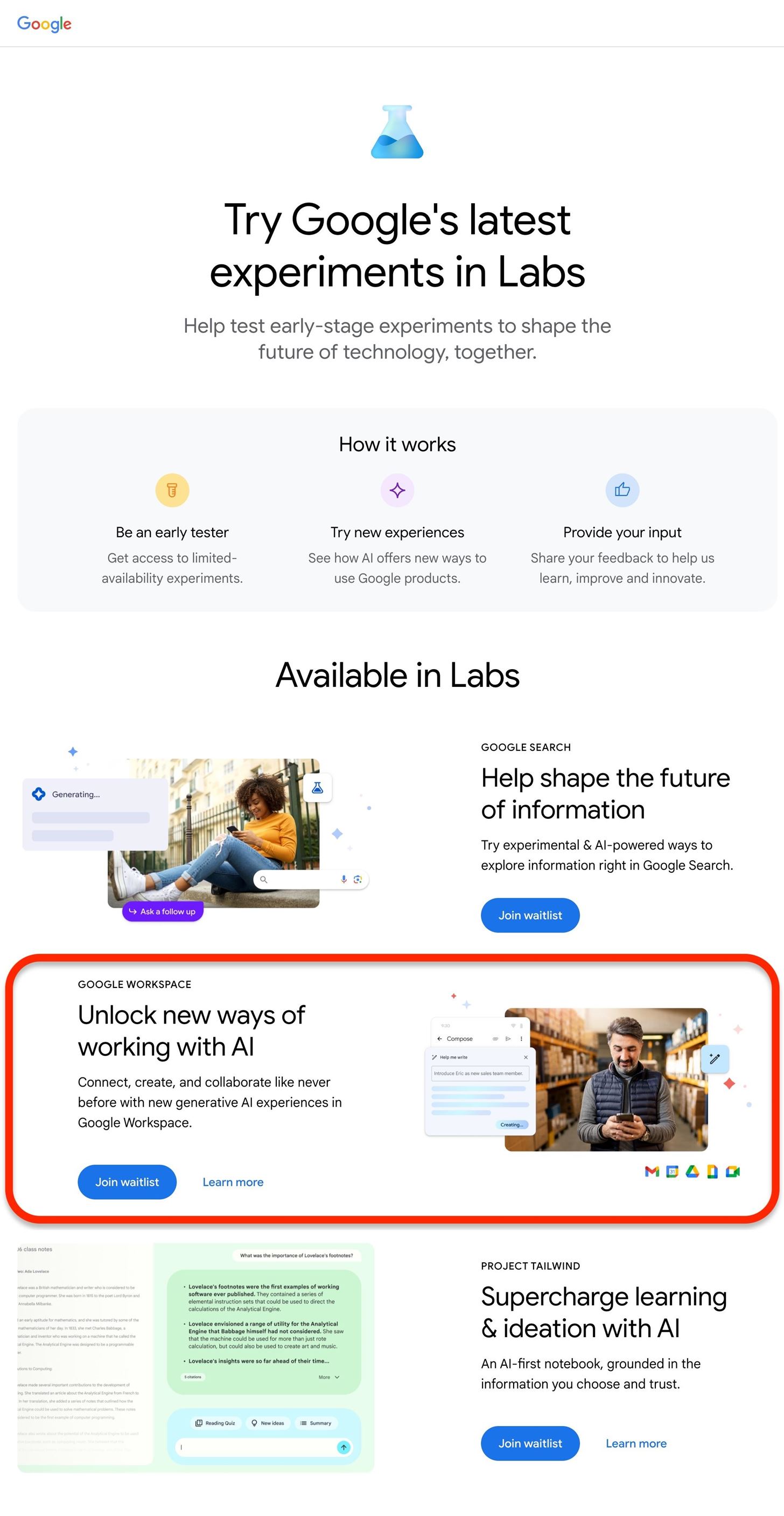
Langkah 1: Daftar untuk Google Workspace Labs
Pergi ke Google Labs di labs.withgoogle.com dan pilih”Sertai senarai tunggu”dalam bahagian Google Workspace. Anda akan digesa untuk log masuk ke akaun Google anda jika anda belum log masuk. Selepas membaca perjanjian pengguna, tandai tiga kotak pengakuan pengguna di bahagian bawah dan tekan”Serah.”
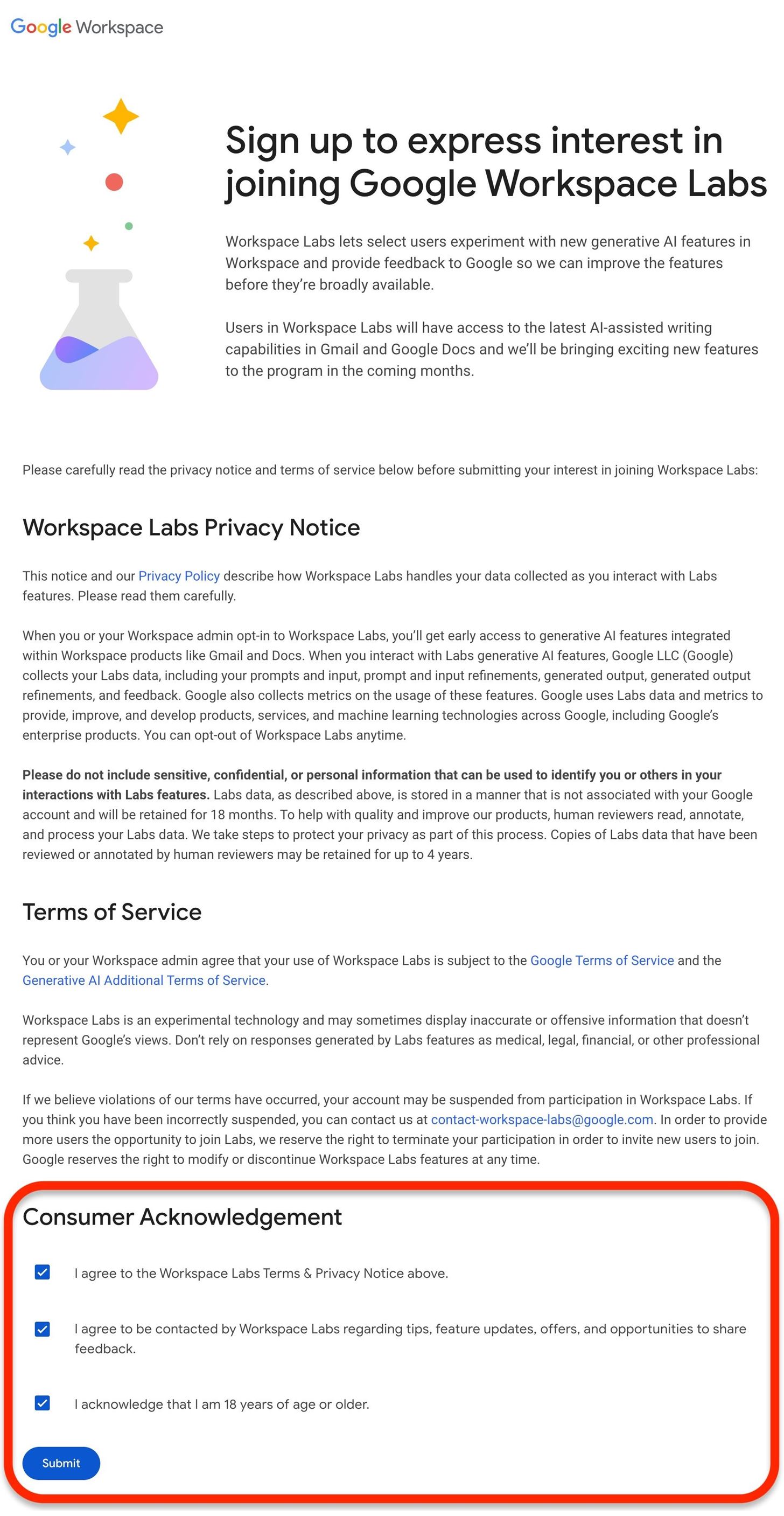
Bergantung pada jenis akaun anda dan bilangan pengguna yang telah mendaftar, anda mungkin mendapat”Berjaya! Anda masuk”atau”Anda berada dalam senarai tunggu!”mesej. Jika anda mendapat yang terakhir, ia mungkin tidak lama lagi sebelum ia tersedia untuk anda; Saya mengambil masa kurang daripada 24 jam dari mendaftar untuk menerima akses.
Langkah 2: Masukkan Ujian
Anda akan menerima e-mel daripada”Labs in Google Workspace”yang mengesahkan kemasukan anda ke program ujian. Tetapi jangan risau jika anda terlepas; anda akan disambut dengan mesej pop timbul mengalu-alukan anda ke ciri”Bantu saya menulis”Gmail pada kali seterusnya anda membuka Gmail pada penyemak imbas desktop. Jika anda juga terlepas perkara itu, anda masih boleh diterima masuk ke makmal, jadi teruskan di bawah untuk menyemak.
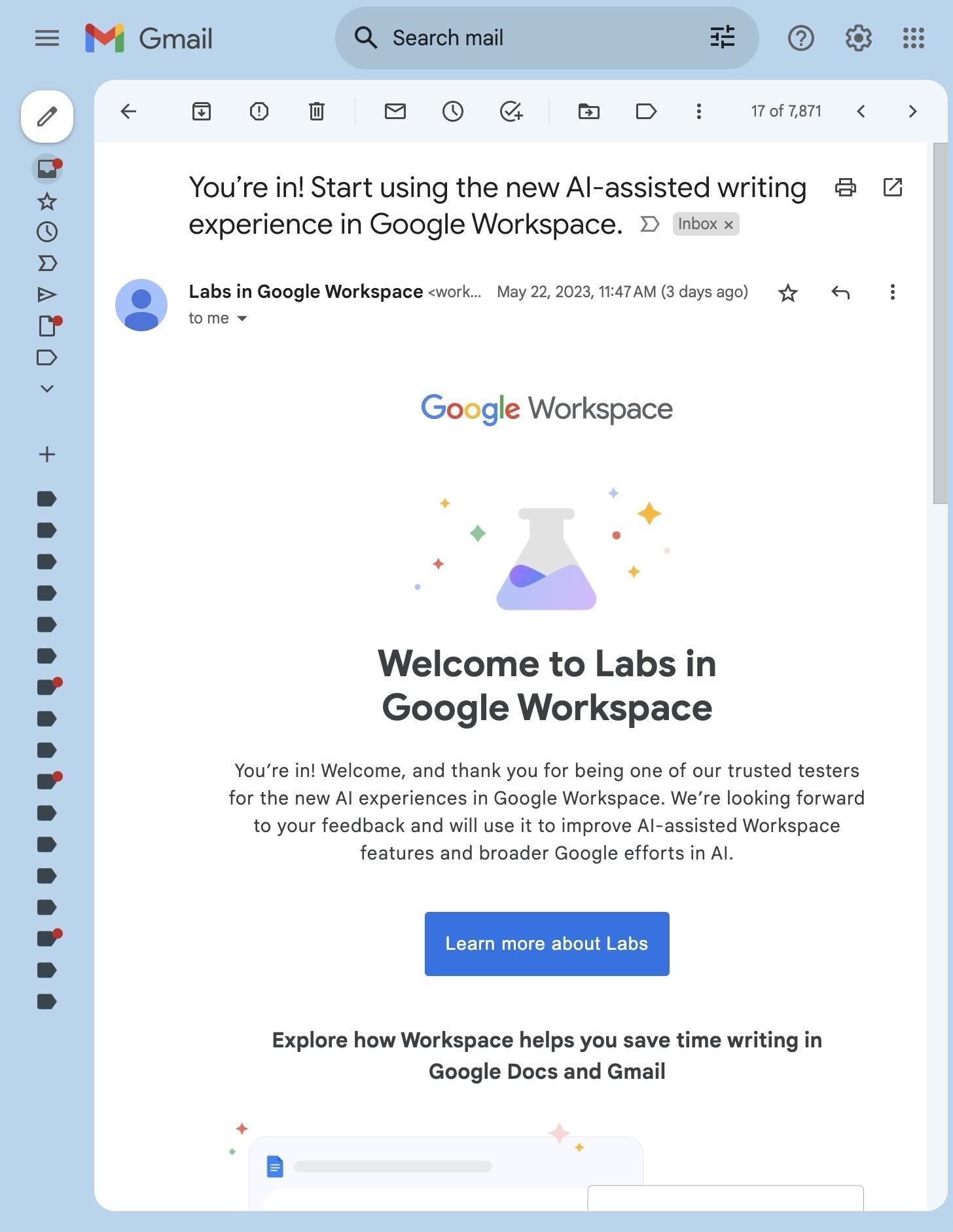
Langkah 3: Karang E-mel Baharu
Seperti yang dinyatakan sebelum ini, alat AI generatif”Bantu saya menulis”dalam Gmail hanya tersedia pada penyemak imbas desktop. Ia mungkin suatu hari nanti akan masuk ke apl mudah alih Android dan iOS, tetapi tiada garis masa yang diketahui untuknya.
Jadi, dengan Gmail dibuka pada penyemak imbas desktop anda, tulis e-mel baharu atau balas atau kirim semula satu. Anda boleh mengembangkan tetingkap draf baharu tetapi tidak memunculkannya keluar. Atas sebab tertentu, alat AI ditinggalkan dalam pop-keluar.
Dalam bar alat di bahagian bawah draf, anda akan menemui ikon pensel condong dengan bintang di sebelahnya. Itulah alat”Bantu saya menulis”. Kali pertama anda menuding pada ikon, anda mungkin melihat mesej yang menerangkan”Bantu saya menulis”dengan pautan untuk mengetahui lebih lanjut. Klik ikon untuk memulakannya.
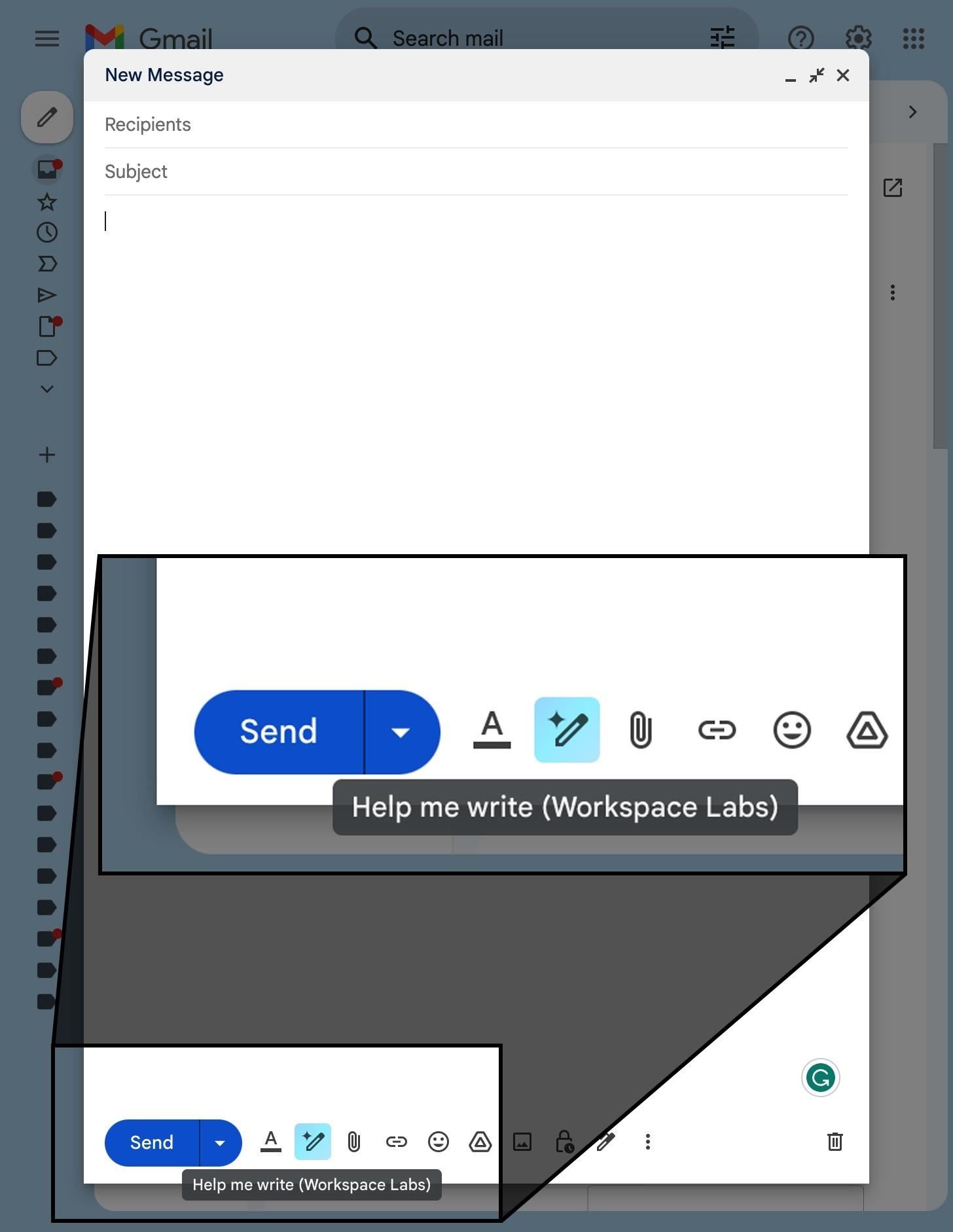
Langkah 4: Jadikan Gmail Menulis E-mel Anda
Medan teks baharu menggantikan bar alat, dengan teks pra-dijana berbasikal melalui gesaan sampel untuk memberi anda beberapa idea tentang perkara yang boleh dilakukannya. Beberapa contoh termasuk:
Jemputan hari jadi untuk anak saya yang berumur 5 tahun Ulasan yang cemerlang untuk ahli pasukan saya Surat terima kasih untuk temu duga kerja saya Permohonan maaf kepada guru anak saya atas ketiadaan mereka E-mel untuk menghubungi orang tua rakan Pengenalan untuk seseorang yang saya temui di persidangan Minta rakan saya untuk cadangan restoran di Toronto Tanya bapa saudara saya (sekali lagi) jika dia boleh menyertai Kesyukuran Doakan rakan saya cepat sembuh di hospital Tulis kepada pasangan saya mengucapkan selamat ulang tahun kepada mereka
Taip gesaan ke dalam medan dan tekan butang”Buat”.
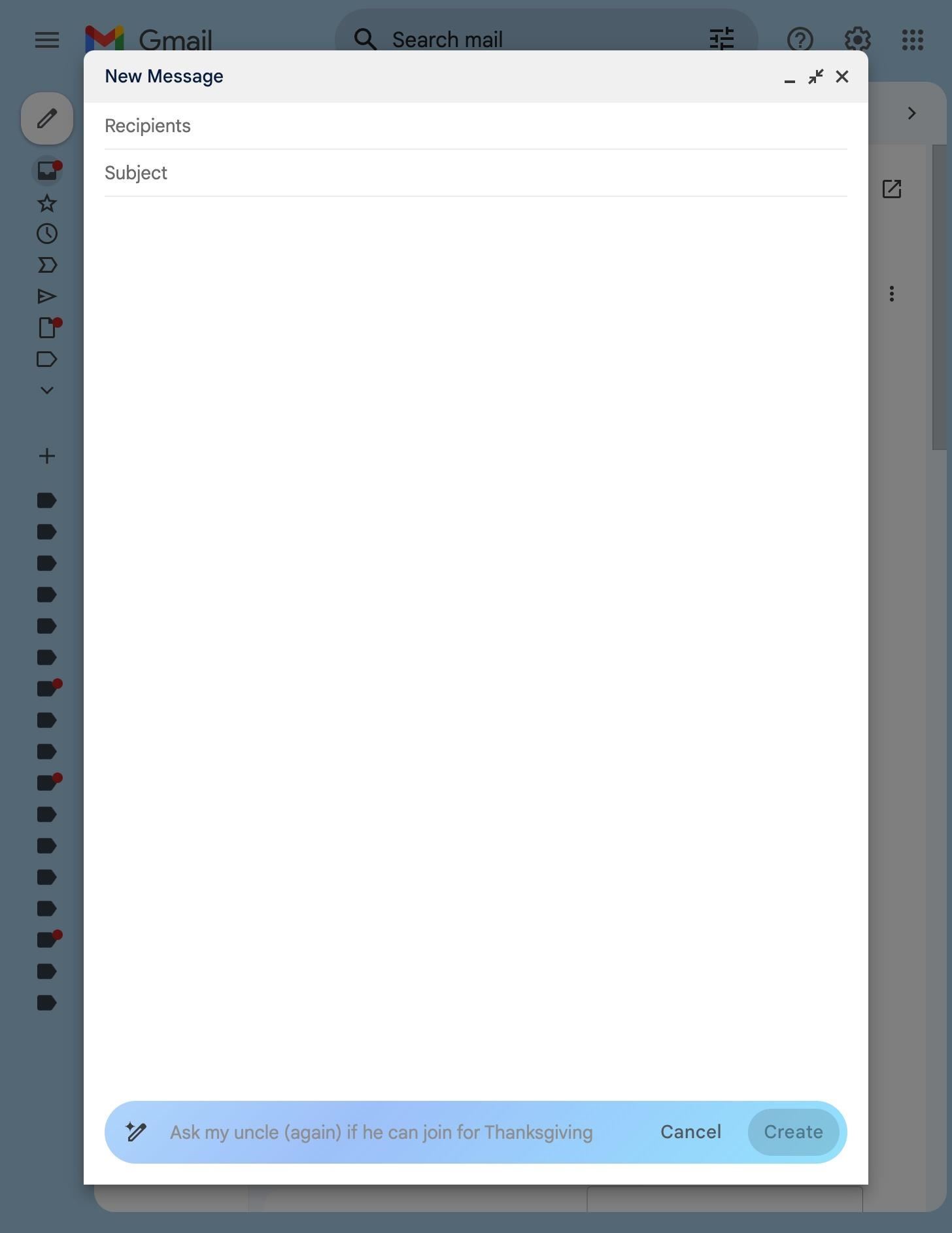
Kotak akan muncul dalam badan e-mel medan dengan animasi yang menunjukkan bahawa AI Google sedang berfikir.
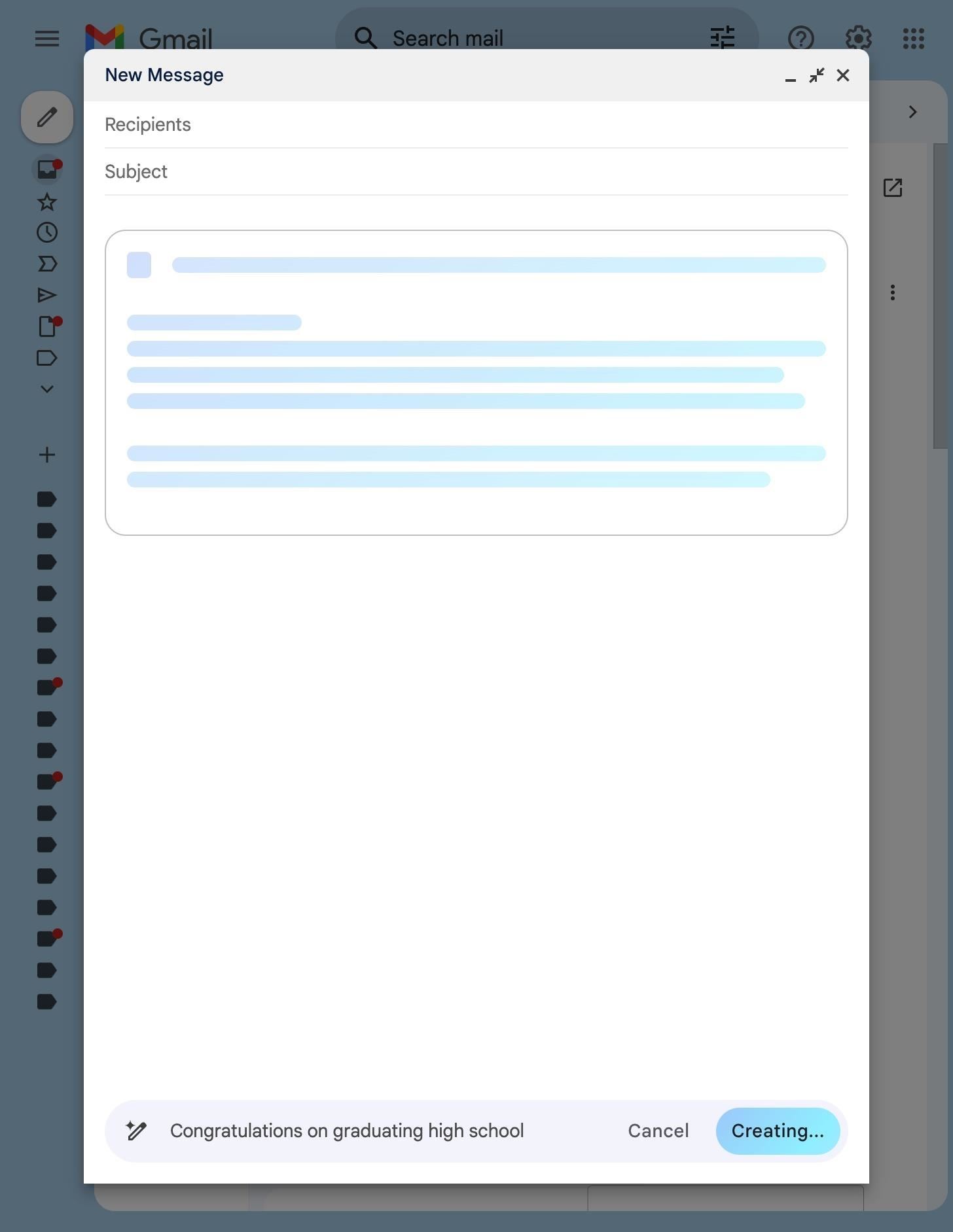
Selepas beberapa saat, draf e-mel anda akan muncul. Anda boleh menekan butang”Sisipkan”jika anda berpuas hati dengan draf tersebut. Jika tidak, anda boleh menekan”Buat Semula”dalam bar alat atau”Perhalusi”untuk menu pop timbul pilihan lelaran.
Formalkan Huraikan Pendekkan Saya Bertuah 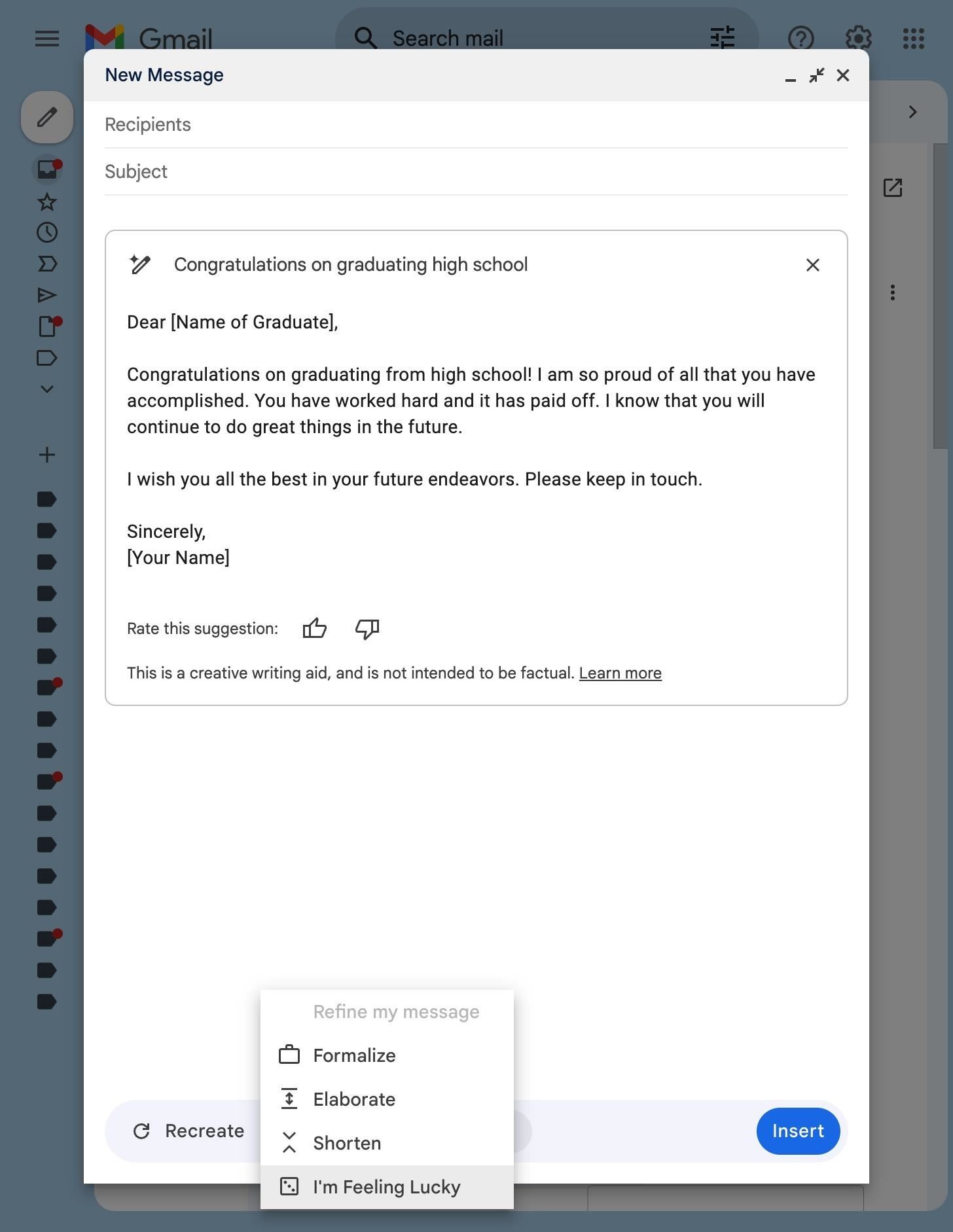
Formalkan, pendekkan dan rumuskan apa yang mereka katakan, tetapi jika anda berasa bertuah, anda boleh mendapatkan beberapa hasil yang lebih liar. Gaya lanun, sesiapa sahaja?
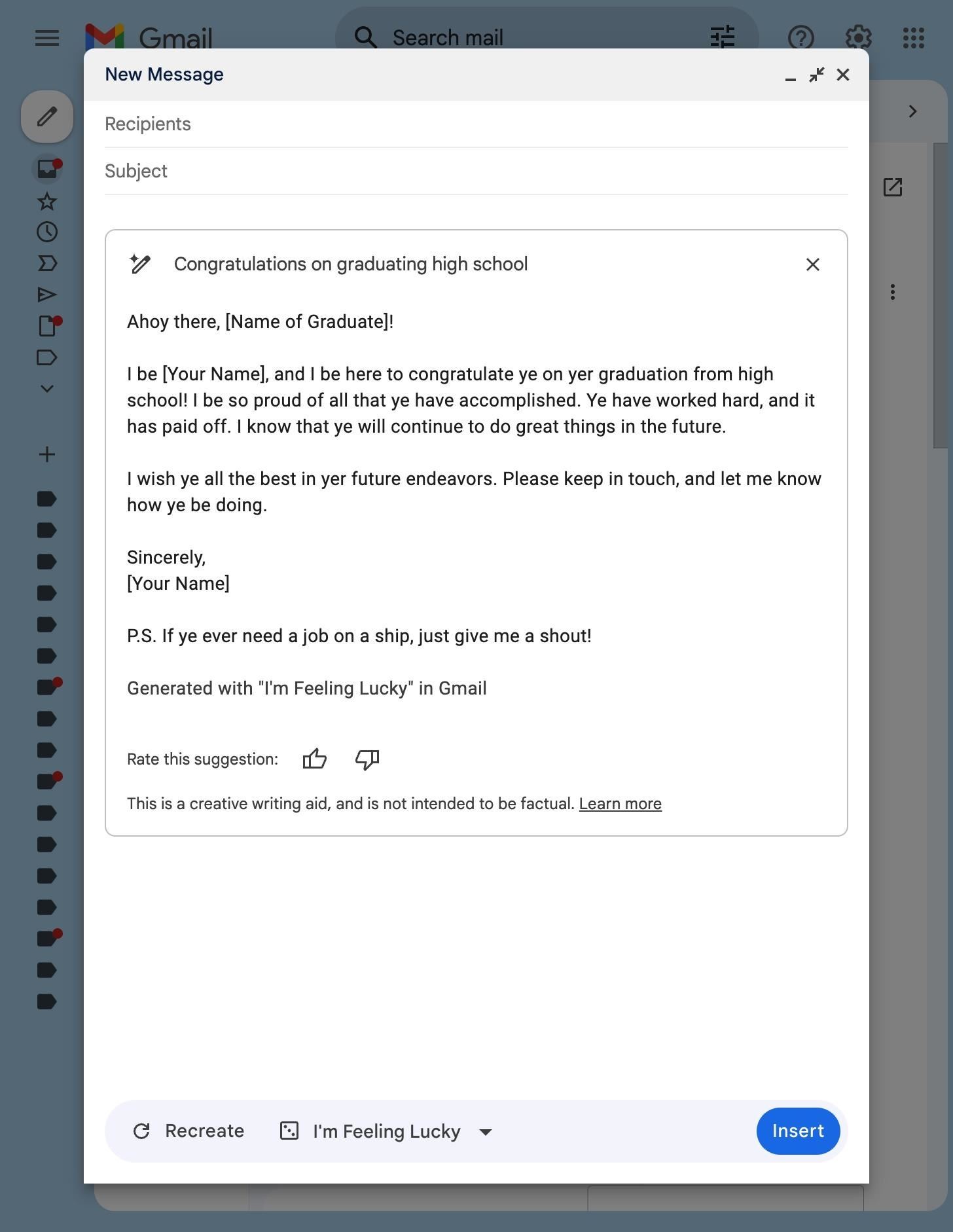
Setelah draf ditampal ke dalam e-mel anda, anda boleh mengeditnya mengikut kesesuaian anda. Contohnya, jika anda tidak memberikan butiran, seperti alamat e-mel, anda perlu mengisi tempat kosong tersebut. Jika anda telah memperhalusi draf, anda mungkin perlu mengalih keluar nota yang dilampirkan pada penghujung draf. Kemudian tekan”Hantar”seperti biasa.
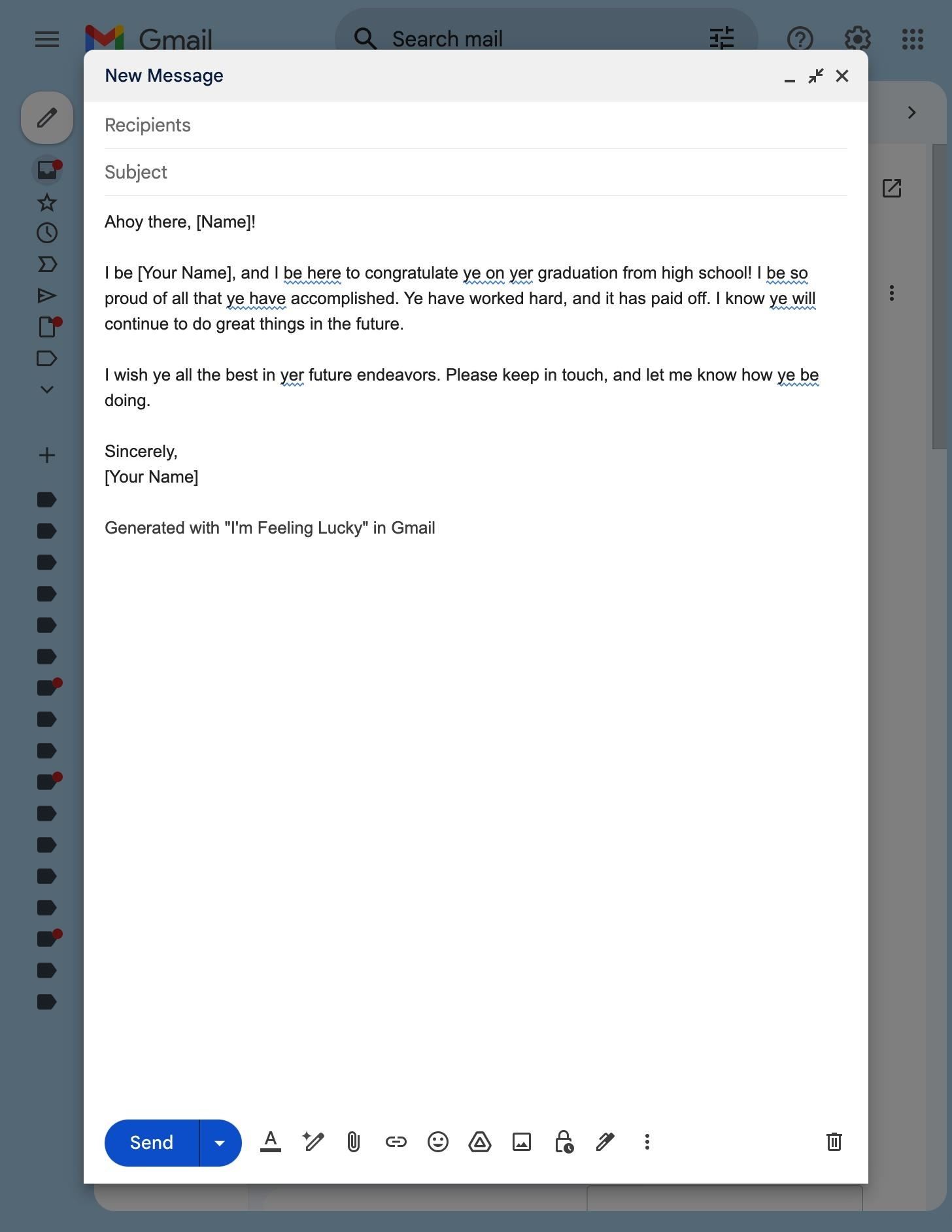
Langkah 5: Jadikan Gmail Betulkan Perkataan Anda Sendiri
Apabila anda mempunyai draf kosong, alat”Bantu saya menulis”akan menunjukkan medan teks untuk meminta e-mel yang anda mahu ia tulis. Tetapi jika anda sudah mula menaip, anda mungkin melihat pilihan penapisan yang sama untuk membantu anda membetulkan perkara yang telah anda tulis.
Formalkan Elaborate Shorten I’m Feeling Lucky
Alat penghalusan hanya berfungsi jika anda’telah menulis sekurang-kurangnya enam perkataan, tetapi ia mungkin tidak selalu muncul bergantung pada draf.
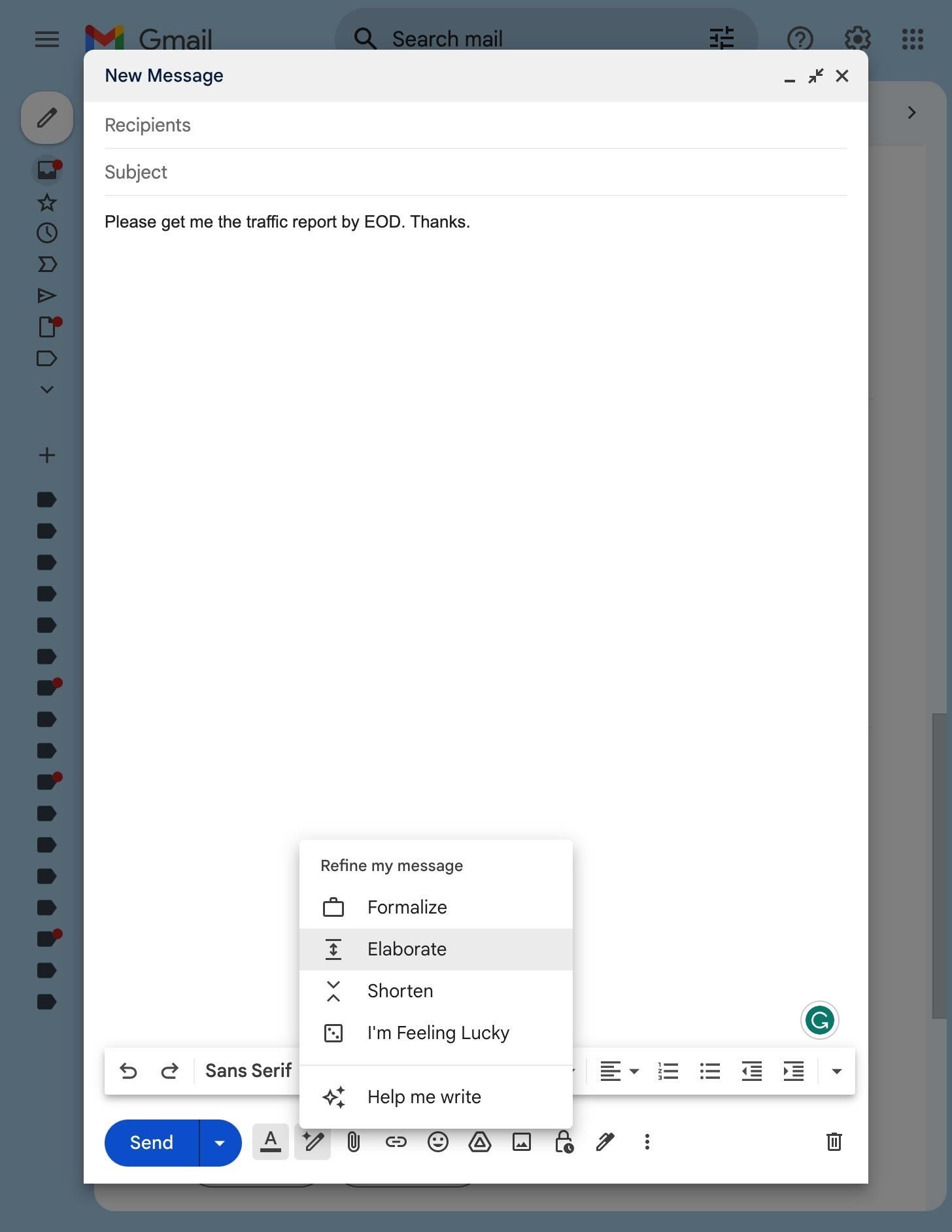
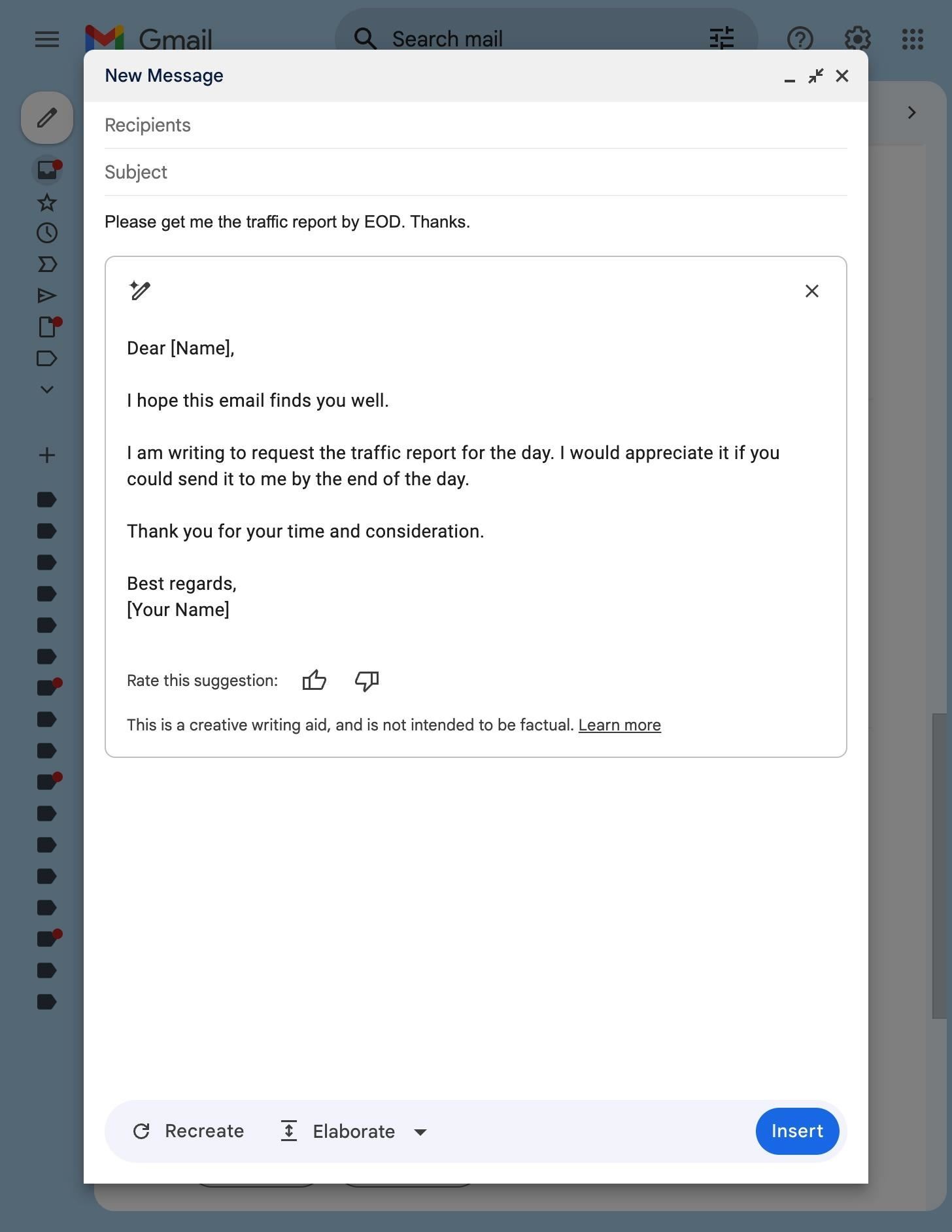
Jangan Terlepas: 5 Perkara Liar Yang Boleh Anda Lakukan dengan Bard, AI Chatbot Google
Pastikan Sambungan Anda Selamat Tanpa Bil Bulanan. Dapatkan langganan seumur hidup kepada VPN Unlimited untuk semua peranti anda dengan pembelian sekali sahaja daripada Gadget Hacks Shop baharu dan tonton Hulu atau Netflix tanpa sekatan serantau, tingkatkan keselamatan semasa menyemak imbas di rangkaian awam dan banyak lagi.
Beli Sekarang (Diskaun 80%) >
Tawaran berbaloi lain untuk dilihat:
Foto muka depan dan tangkapan skrin oleh Justin Meyers/Gadget Hacks

